

Kann man Fortnite auf dem MacBook spielen? (Antwort)

Fortnite zählt zu den beliebtesten kompetitiven Spielen und ist auf vielen Plattformen verfügbar, darunter PC, Mobilgeräte, Xbox, PlayStation und verschiedene weitere Systeme. Das Spiel war früher auch auf Mac-Geräten erhältlich, wurde jedoch nach dem Epic-gegen-Apple-Rechtsstreit entfernt.
Mac-Nutzer stehen nun vor der Unsicherheit, ob sie dieses Battle-Royale-Spiel weiterhin auf ihren Geräten spielen können. In diesem Artikel schauen wir uns an, ob Sie Fortnite auf Mac-Geräten spielen können, prüfen alle verfügbaren Optionen und geben Ihnen eine abschließende Antwort auf diese wichtige Frage.
Auch lesen: Fortnite Account Level: Alles, was Sie wissen müssen
Warum Fortnite von Mac-/Apple-Geräten entfernt wurde
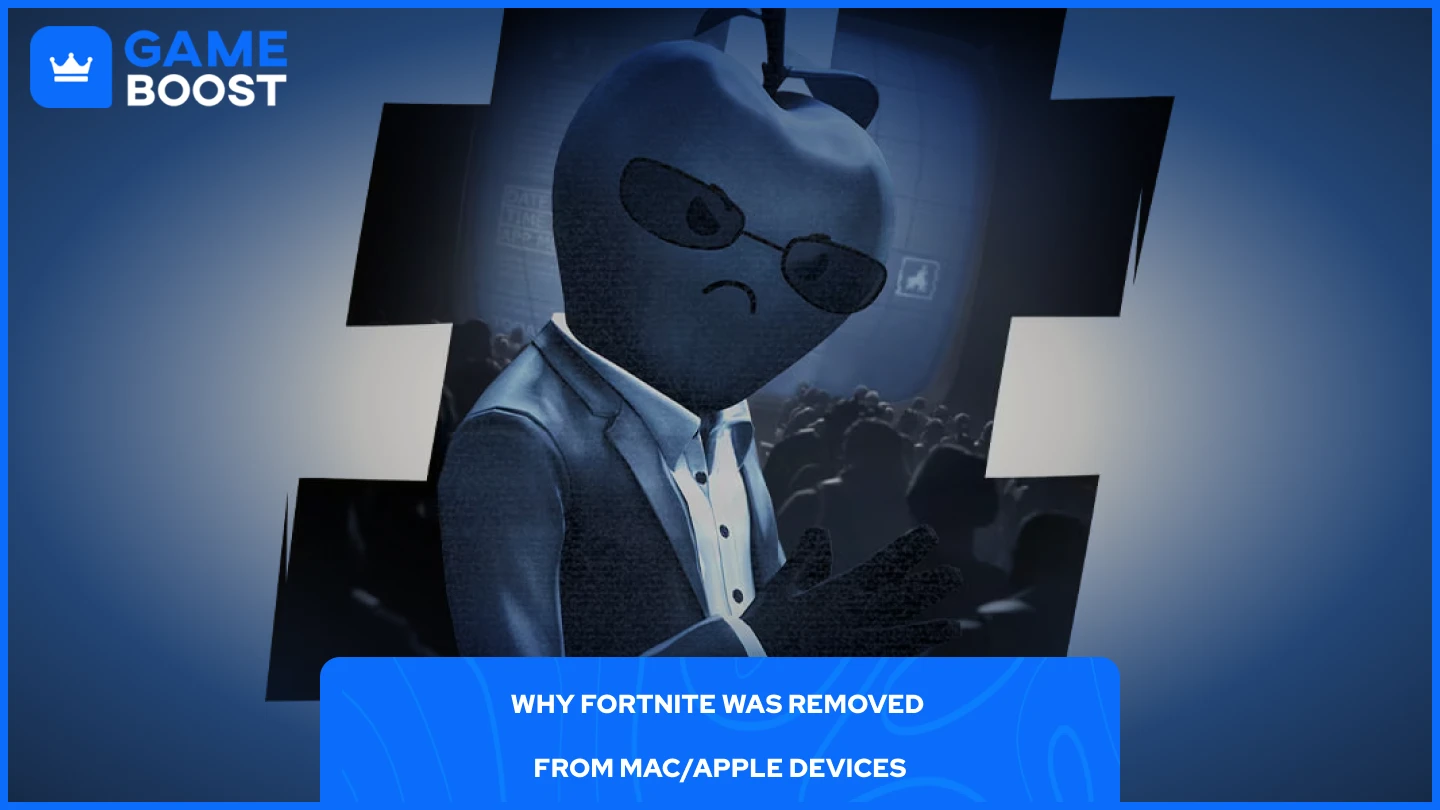
Fortnite ist von Mac- und anderen Apple-Geräten verschwunden aufgrund eines Geschäftsstreits zwischen Epic Games und Apple, der sich zu einem bedeutenden Rechtsstreit ausgeweitet hat.
Der Konflikt begann im August 2020, als Epic Games ein eigenes Direktzahlungssystem in Fortnite einführte, das es SpielerInnen ermöglichte, V-Bucks direkt bei Epic zu kaufen, ohne den Zahlungsweg über Apples App Store zu nutzen. Dieser Schritt sollte die übliche 30%-Provision von Apple auf alle In-App-Käufe umgehen, die Epic als überhöht betrachtete.
Apples Reaktion war schnell und entschieden. Innerhalb weniger Stunden nach dem Start von Epics Zahlungssystem entfernte Apple Fortnite sowohl aus dem Mac App Store als auch aus dem iOS App Store wegen Verstoßes gegen die Nutzungsbedingungen. Epic hatte auf diese Reaktion gerechnet und reichte sofort eine Klage gegen Apple ein, in der dem Unternehmen vorgeworfen wird, ein illegales Monopol über die Verteilung und Bezahlung von Apps aufrechtzuerhalten.
Die Entfernung bedeutete, dass neue Nutzer Fortnite nicht mehr auf Mac-Geräten herunterladen konnten. Spieler, die das Spiel bereits installiert hatten, konnten weiter spielen, erhielten jedoch später keine Updates, neuen Inhalte und saisonale Änderungen mehr.
Der Rechtsstreit zog sich über Jahre hin, da beide Unternehmen sich weigerten, Kompromisse einzugehen. Epic wollte einen Präzedenzfall für alternative Bezahlsysteme schaffen, während Apple darauf bestand, dass seine Richtlinien Sicherheit und Qualitätskontrolle für die Nutzer gewährleisten.
Auch lesen: Wie Sie in Fortnite zuschauen: Komplettanleitung
Können Sie Fortnite noch auf dem Mac spielen?
Die einfache Antwort lautet nein: Sie können Fortnite nicht mehr nativ auf Mac-Geräten spielen. Der native Fortnite-Client für macOS wird seit seiner Entfernung im Jahr 2020 vollständig nicht mehr unterstützt. Selbst wenn Sie das Spiel vor der Entfernung aus dem Mac App Store bereits installiert hatten, erhalten Sie keine Updates mehr und haben keinen Zugang zu den aktuellen Servern.
Nach fortlaufenden Gerichtsurteilen im Jahr 2025, die zugunsten von Epic Games fielen, kehrte Fortnite in den iOS App Store in den Vereinigten Staaten zurück. Diese Wiedereinführung gilt jedoch ausschließlich für iOS-Geräte und erfolgt weiterhin schrittweise nach Regionen. Mac-Nutzer sind von diesem Prozess vollständig ausgeschlossen.
Epic Games hat keinen Zeitplan für die Rückkehr von Fortnite auf macOS bekanntgegeben. Das Unternehmen scheint sich zunächst auf mobile Plattformen zu konzentrieren, wodurch Mac-Nutzer derzeit im Unklaren bleiben. Obwohl Fortnite möglicherweise zukünftig auf macOS zurückkehren könnte, gibt es aktuell keine offiziellen Pläne oder Ankündigungen von Epic Games oder Apple bezüglich einer nativen Mac-Unterstützung.
Alternativen für das Spielen von Fortnite auf MacOS
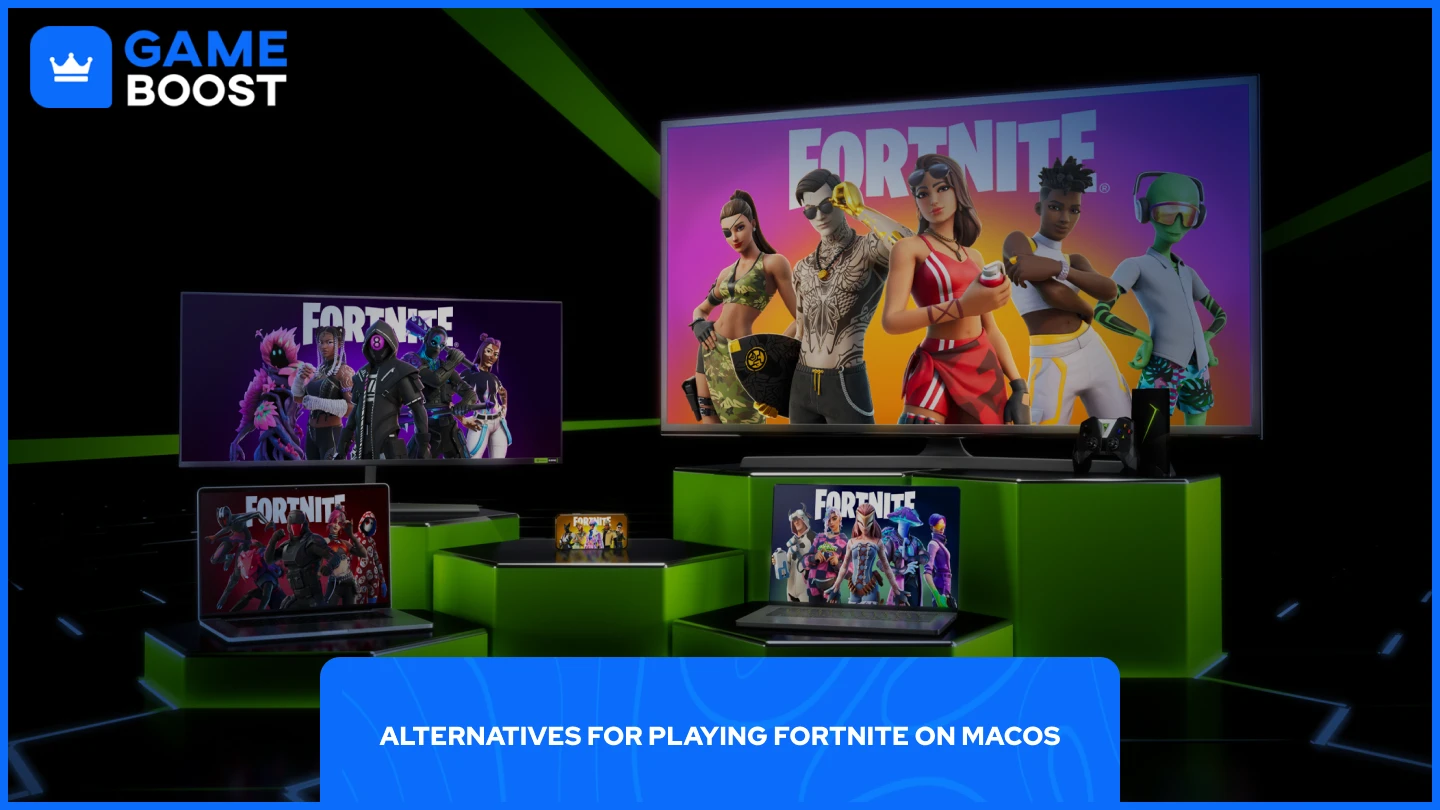
Trotz der Abwesenheit von Fortnite auf macOS können Mac-Nutzer das Spiel weiterhin über alternative Wege spielen:
Cloud-Gaming
Windows auf Ihrem Mac installieren
Diese Umgehungslösungen sind keine perfekten Lösungen, aber sie stellen die einzigen sinnvollen Optionen dar, um Fortnite auf Ihrem MacBook zu spielen. Jede Methode bietet unterschiedliche Vorteile und Einschränkungen, die sich auf die Leistung, den Komfort und das gesamte Spielerlebnis auswirken.
Auch lesen: So erhalten Sie Fortnite Save the World: Schritt-für-Schritt-Anleitung
1. Cloud-Gaming
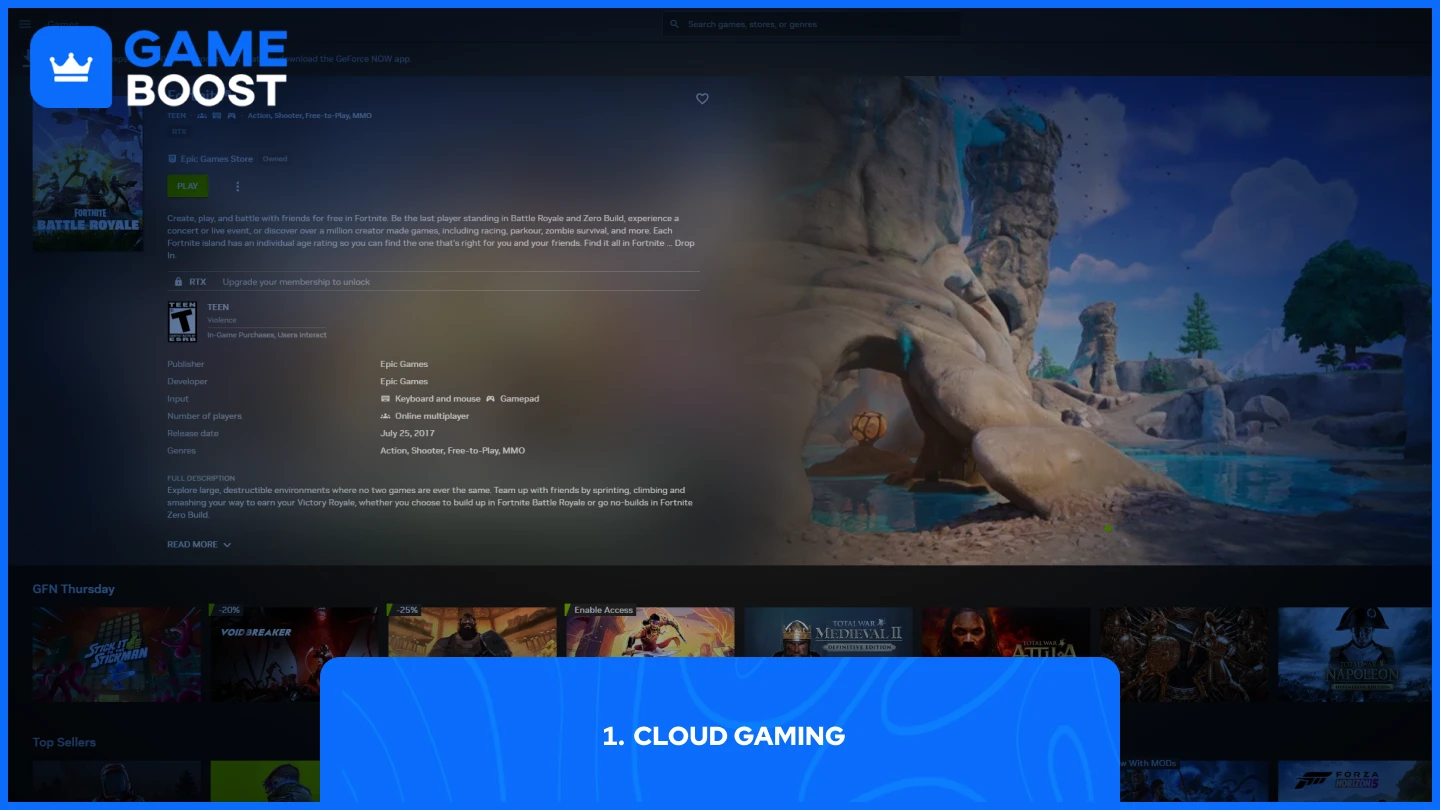
Cloud-Gaming ermöglicht es Ihnen, Spiele auf entfernten Servern statt auf Ihrem eigenen Computer zu spielen. Ihr Mac dient dabei im Wesentlichen als Anzeige- und Eingabegerät, während leistungsstarke Hardware in einem Rechenzentrum die gesamte Verarbeitung übernimmt.
NVIDIAs GeForce Now ist einer der zuverlässigsten Cloud-Gaming-Dienste für Fortnite. Die Einrichtung ist unkompliziert:
Installieren Sie die GeForce Now App oder greifen Sie über Ihren Browser darauf zu
Melden Sie sich bei Ihren bestehenden Gaming-Plattformen wie Epic Games, Steam und Ubisoft Connect an
Starten Sie Spiele aus Ihrer Bibliothek (Fortnite, Cyberpunk, Apex Legends) über die GeForce Now-Oberfläche
Das Spiel läuft auf den NVIDIA-Servern, während Sie den Videostream empfangen und Ihre Eingaben zurücksenden
Das Hauptproblem ist die Abhängigkeit vom Internet. Sie benötigen eine schnelle, stabile Verbindung, um Eingabeverzögerungen zu vermeiden und eine angemessene Videoqualität zu gewährleisten. Netzausfälle beeinträchtigen Ihr Spielerlebnis direkt, weshalb Cloud-Gaming für kompetitives Spielen weniger zuverlässig ist als die lokale Installation.
2. Windows auf Ihrem Mac installieren
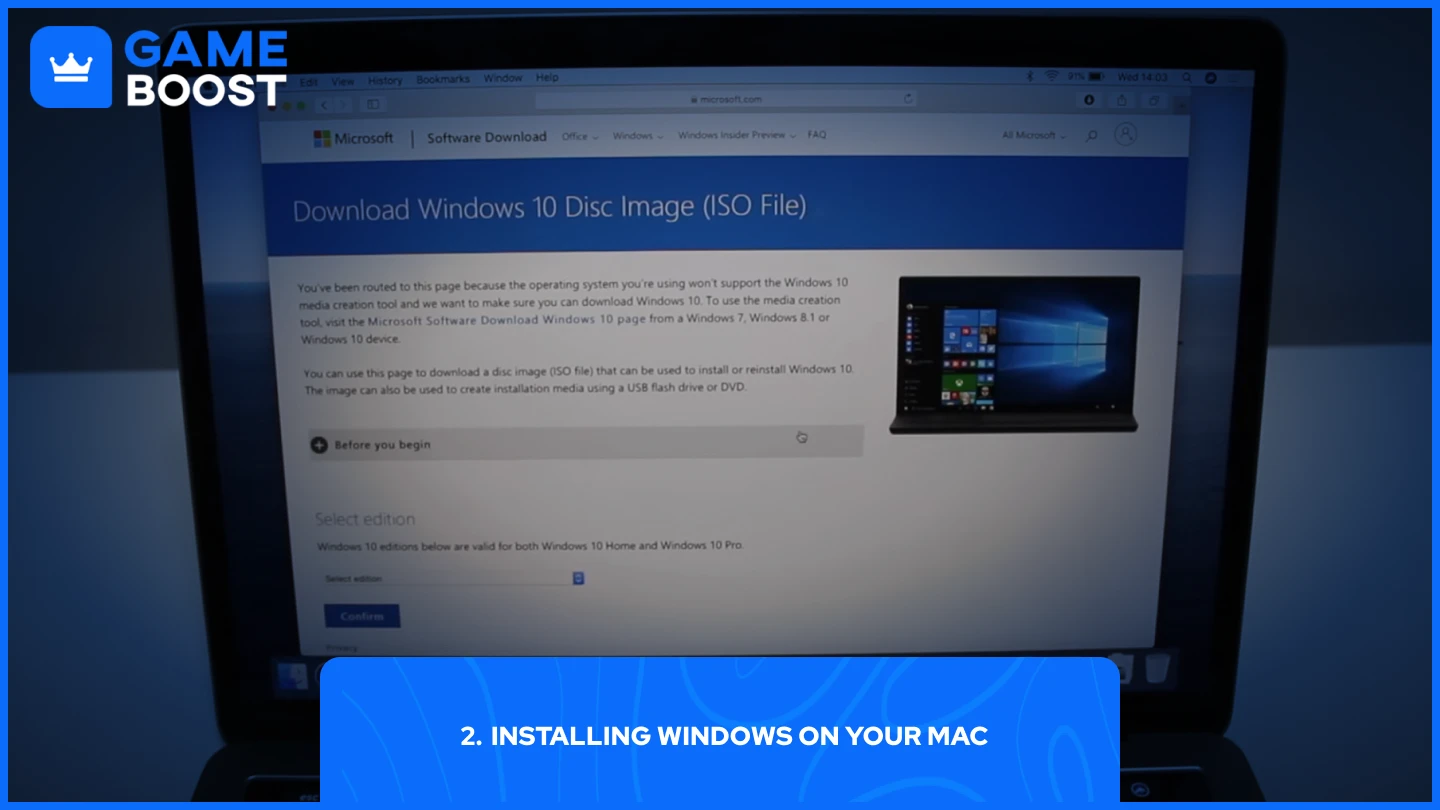
Die Installation von Windows auf Ihrem Mac durch Dual-Boot ermöglicht Ihnen vollen Zugriff auf das gesamte Windows-Ökosystem, einschließlich Fortnite. Der integrierte Boot Camp Assistent von Apple macht diesen Vorgang für die meisten NutzerInnen einfach und übersichtlich.
Dual Boot bedeutet, zwei Betriebssysteme auf demselben Computer zu installieren und beim Start auszuwählen, welches Sie verwenden möchten. Auf einem Mac bedeutet das in der Regel, macOS und Windows parallel zu betreiben, wobei jeweils nur eines aktiv ist.
Der Installationsprozess läuft über den Boot Camp-Assistenten ab:
Öffnen Sie den Boot-Camp-Assistenten (zu finden unter Programme → Dienstprogramme)
Legen Sie eine Windows-ISO-Datei ein oder laden Sie sie von der offiziellen Microsoft-Website herunter
Wählen Sie aus, wie viel Festplattenspeicher Sie für Windows zuweisen möchten
Boot Camp wird Ihre Festplatte partitionieren und den Rechner neu starten, um die Windows-Installation zu starten
Installieren Sie Windows wie gewohnt und wählen Sie dabei die Boot Camp-Partition, wenn Sie dazu aufgefordert werden
Nach der Installation halten Sie beim Start die Optionstaste (⌥) gedrückt, um zwischen macOS und Windows zu wählen
Der Boot Camp-Assistent übernimmt die technischen Aufgaben wie die Laufwerkspartitionierung und die Treiberinstallation. Sobald Windows läuft, können Sie Fortnite über den Epic Games Launcher installieren – genau wie ein PC-Nutzer. Diese Methode bietet native Leistung, da Windows direkt auf der Hardware Ihres Macs läuft und nicht über Virtualisierung. Der größte Nachteil ist, dass Sie Ihren Computer jedes Mal neu starten müssen, wenn Sie zwischen Betriebssystemen wechseln möchten.
Abschließende Worte
Mac-Nutzer können Fortnite aufgrund des Rechtsstreits zwischen Epic und Apple nicht nativ spielen. Das Spiel ist weiterhin nicht im Mac App Store verfügbar, und ein Rückkehrdatum wurde nicht bekanntgegeben. Cloud-Gaming über GeForce Now oder Xbox Cloud Gaming sowie die Installation von Windows über Boot Camp sind Ihre einzigen Optionen.
Beide Methoden funktionieren, haben aber ihre Einschränkungen. Cloud-Gaming erfordert eine schnelle Internetverbindung, während Boot Camp Neustarts des Computers zum Wechseln des Betriebssystems benötigt. Diese Umgehungslösungen sind solange notwendig, bis Epic Games und Apple ihre rechtlichen Streitigkeiten vollständig geklärt haben.
“ GameBoost - Die All-in-One-Plattform für Gaming-Services mit der Mission, das Gaming-Leben alltäglicher Gamer wirklich zu verändern. Egal ob Sie Currencies, Items, hochwertige Accounts oder Boosting suchen – wir haben genau das Richtige für Sie! ”




